¿No puedes publicar en Facebook? Pruebe estas 10 correcciones
Publicado: 2023-07-01Los usuarios de Facebook comenzaron a informar que no podían publicar en Facebook y que las publicaciones simplemente no se procesaban. Si eres uno de ellos, debes saber que hay ciertas cosas que podrías intentar para solucionar este problema. Puede ocurrir desde cualquier dispositivo, ya sea su PC, iPhone o dispositivo Android. Este artículo le brinda diez soluciones posibles para resolver el problema.

Además, consulte esta guía de solución de problemas si no puede dejar comentarios en sus publicaciones de Facebook.
¿Por qué no puedo publicar en Facebook?
No hay una respuesta general a la pregunta de por qué no puedes publicar en la página de Facebook porque puede haber una variedad de razones. Sin embargo, si está intentando publicar en un grupo de Facebook en el que no es administrador ni moderador, es posible que lo silencien temporalmente o que tenga acceso limitado al grupo. Puede ponerse en contacto con el administrador del grupo y solucionar el problema con ellos.
Dicho esto, estas son las otras razones por las que no puedes publicar en Facebook:
- Tu conexión a Internet es mala.
- El servidor de Facebook podría estar caído.
- Has iniciado sesión en la cuenta de Facebook incorrecta.
- Rompiste los estándares de la comunidad de Facebook.
- Problemas de caché del navegador.
- Tiene problemas relacionados con la VPN.
- La aplicación móvil de Facebook podría tener un problema técnico.
- Usar extensiones de navegador que interfieren con Facebook.
Estas son las razones más comunes por las que no puedes publicar en Facebook. Al solucionarlos, puede solucionar el problema rápidamente usted mismo.
1. Relanzamiento de Facebook
La mayoría de las veces, no puede publicar en Facebook debido a los problemas comunes entre su navegador web y los servidores de Facebook. Puede resolver estos problemas reiniciando Facebook y volviendo a iniciar sesión en su cuenta. El navegador restablecido y la conexión del servidor de Facebook deberían eliminar la mayoría de los errores.
Aquí se explica cómo volver a iniciar sesión en un navegador web:
- Ve a la página principal de Facebook y haz clic en tu imagen de perfil en la esquina superior derecha de la pantalla.
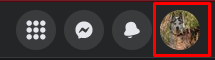
- Seleccione Cerrar sesión en el menú desplegable.
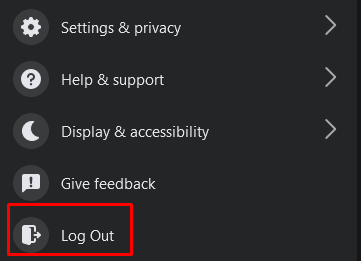
- Cierre y vuelva a abrir su navegador web e inicie sesión en Facebook.
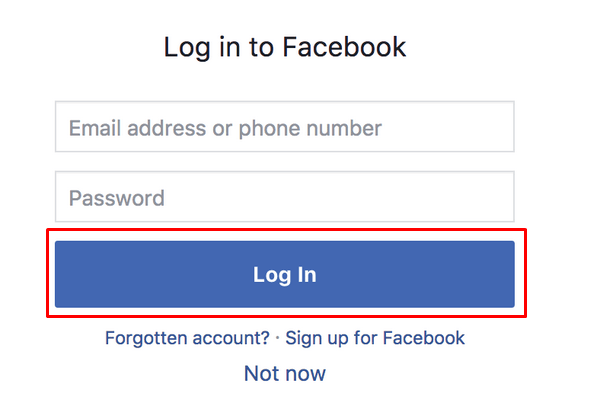
Puede probar los mismos pasos en su dispositivo móvil utilizando un navegador web para acceder a Facebook.
2. Verifique su conexión a Internet
Es posible que tenga algunos problemas con su enrutador u otros dispositivos de conectividad a Internet. Por lo tanto, siempre verifique su conexión a Internet. Intente restablecer su enrutador y, si esto no funciona, comuníquese con su proveedor de servicios de Internet.
Cuando experimente problemas con su red doméstica, intente acceder a su página de Facebook usando sus datos móviles. Eso generalmente soluciona el problema por el momento. Aún así, querrá verificar qué está mal con su red doméstica.
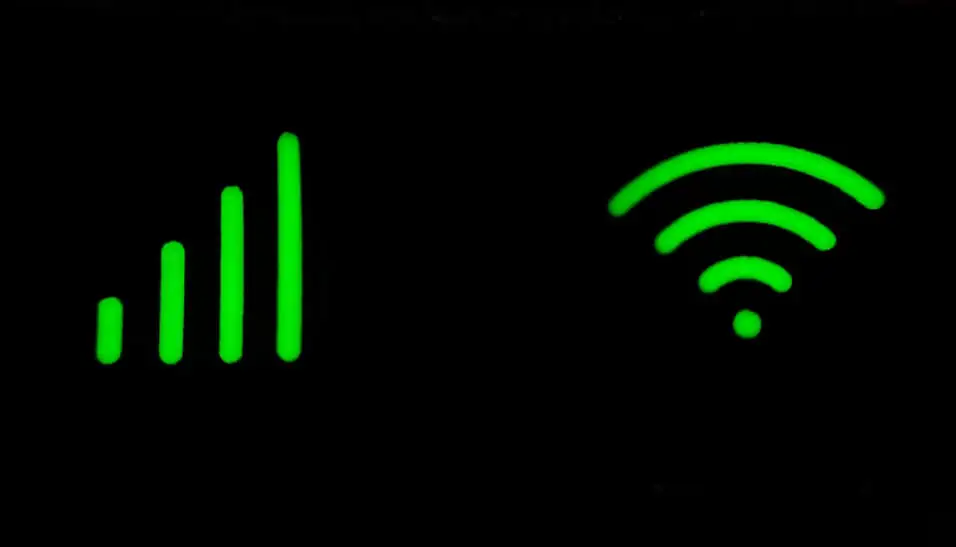
3. Intente cambiar entre Wi-Fi y conexión a Internet móvil
Los problemas no detectados con Wi-Fi también le impedirán publicar en Facebook. Intente cambiar entre Wi-Fi y datos móviles para ver la diferencia. También puede intentar cambiar entre diferentes redes Wi-Fi y ver si esto resuelve su problema.
4. Verifique el estado del servidor de Facebook
A veces, el problema puede estar en el servidor de Facebook. Al igual que cualquier otro servidor, puede experimentar problemas y desconectarse. Por lo general, el servidor de Facebook se cae solo temporalmente y ninguna notificación le informará de esto. Si este es el caso, debería poder publicar sin problemas tan pronto como vuelva a estar en línea.
Puede verificar el estado del servidor de Facebook utilizando el sitio web de Downdetector:
- Vaya a https://downdetector.com/
- Escribe Facebook en la barra de búsqueda.
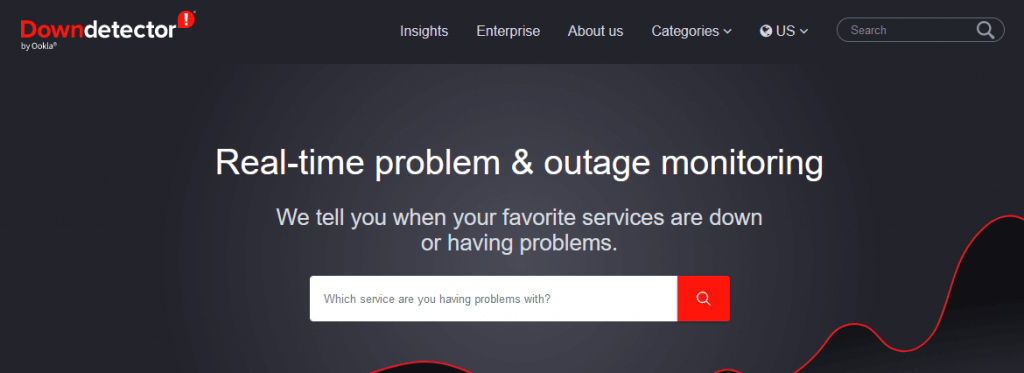
- Debido a que existen diferentes servidores para Facebook y Facebook Messenger, puede elegir cuál desea consultar. Seleccione Facebook.
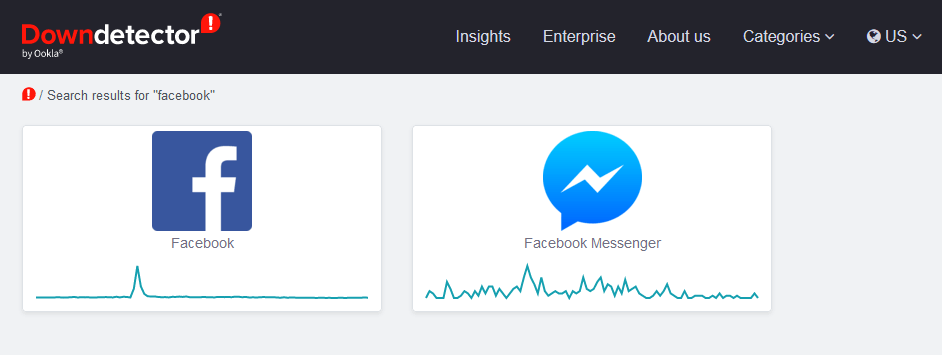
- La página siguiente mostrará el estado del servidor de Facebook.
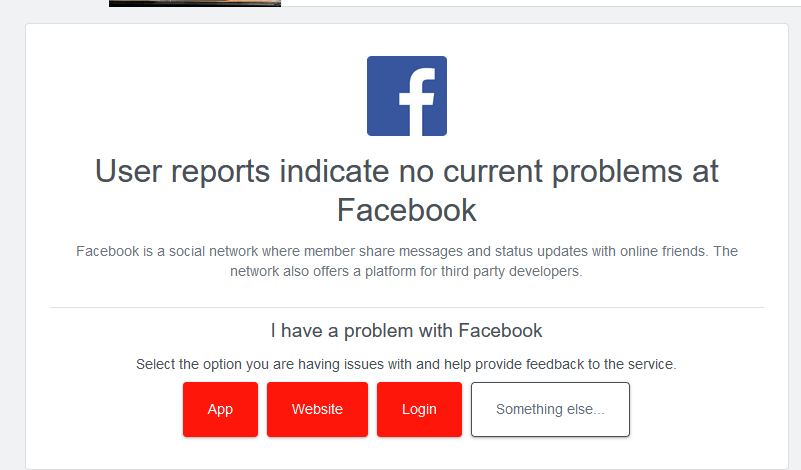
Si Downdetector afirma que no hay problemas con el servidor de Facebook en ese momento, continúe con la solución de problemas.
5. Activa o desactiva tu VPN
A veces, una VPN puede interferir con su capacidad para publicar en Facebook debido a fallas en el enrutamiento de la conexión. Intente apagarlo y vea si esto soluciona el problema.
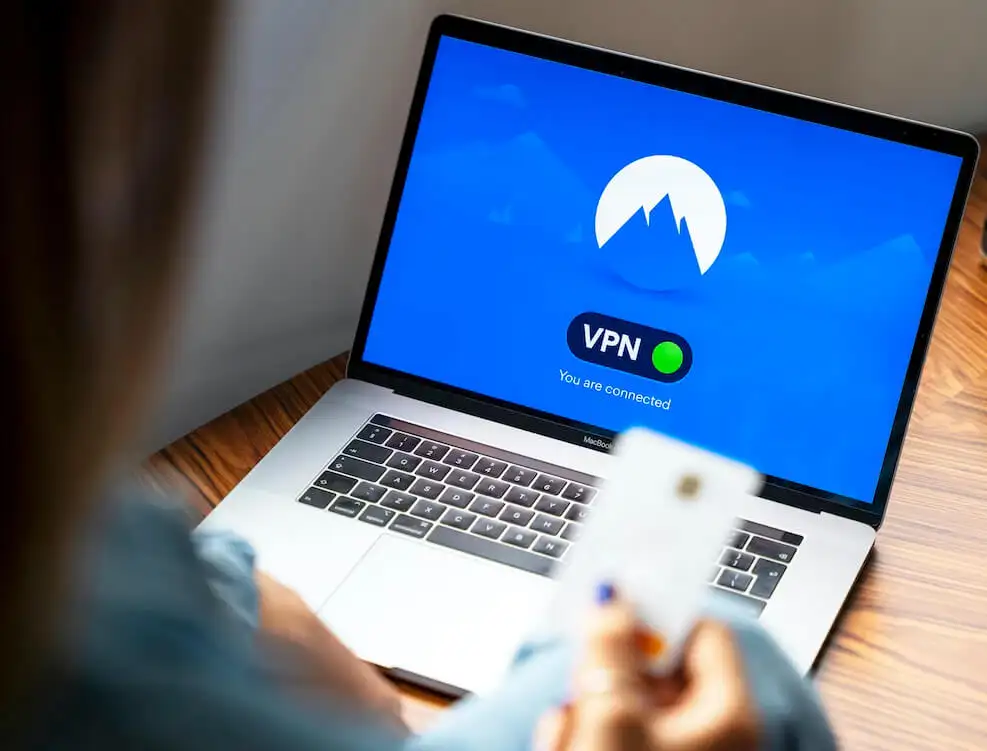
A veces, necesitará ejecutar una VPN para publicar en Facebook. Esto puede suceder si te encuentras en un país donde Facebook está prohibido. Si se encuentra en esta situación y aún no puede publicar a pesar de que está ejecutando una VPN, considere cambiar a una diferente.
6. Actualiza la aplicación de Facebook
Si no puede publicar en Facebook desde su dispositivo móvil, considere actualizar la aplicación de Facebook con la última versión. Las aplicaciones desactualizadas pueden crear muchos problemas.
No importa si eres usuario de iOS o Android; Actualizar la aplicación es muy simple:
- Vaya a la tienda Google Play (Android) o a la App Store (iOS).
- Escribe Facebook en la barra de búsqueda.
- Si su aplicación está desactualizada, puede ver un botón Actualizar . Tóquelo y la actualización comenzará automáticamente.
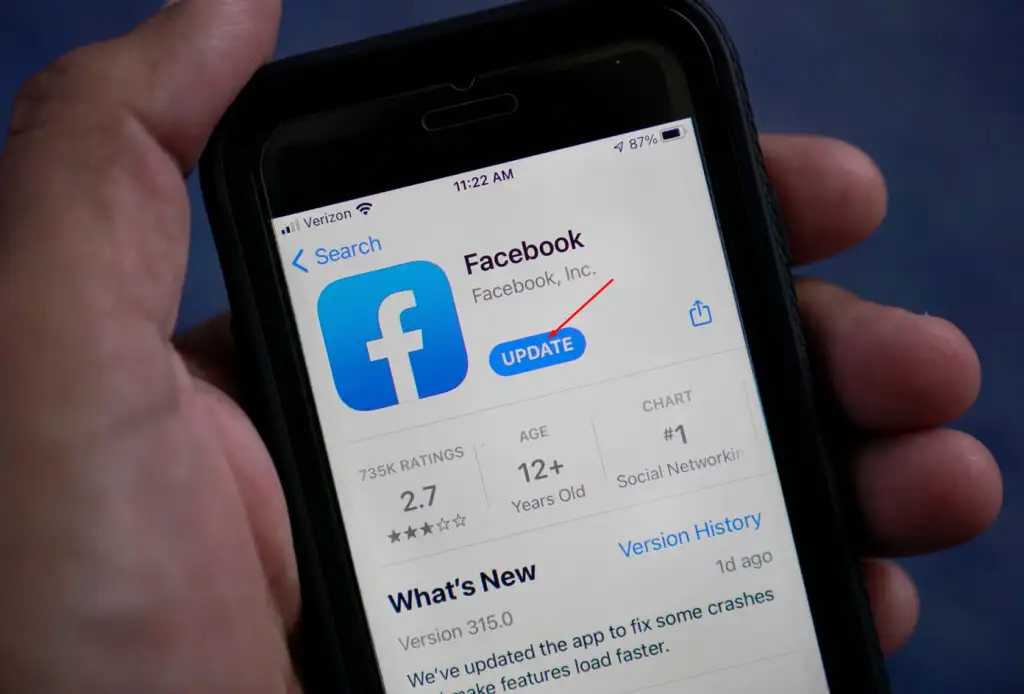
Cuando finalice la actualización, vaya a la aplicación y vea si puede publicar ahora.
7. Vuelva a instalar la aplicación de Facebook
A veces, es imposible actualizar una aplicación de Facebook debido a archivos corruptos u otros errores. Tendrás que reinstalarlo. Para hacer esto:
- Encuentra la aplicación de Facebook en tu teléfono móvil y desinstálala. Este paso será diferente según el modelo de tu teléfono.
- Ve a Google Play o App Store y escribe Facebook en la barra de búsqueda.
- Toque el botón Instalar (Google Play) y la aplicación se instalará automáticamente. En lugar de Instalar, tendrá el botón Obtener en la App Store.
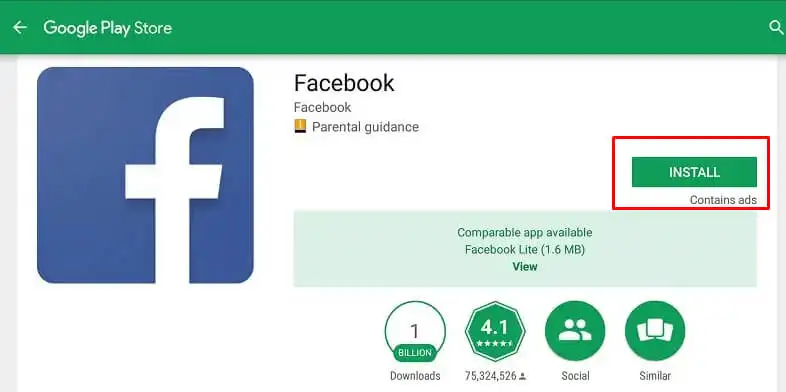
Después de volver a instalar la aplicación, intente publicar algo y vea si su problema está resuelto.
8. Pruebe con otro navegador
Si sospecha que su navegador no funciona correctamente, pruebe con otro navegador. Entonces, si eres un usuario de Chrome, prueba Firefox en su lugar. Este es el mejor paso a seguir antes de probar las siguientes dos opciones. No desea pasar por la molestia de eliminar sus datos de navegación y extensiones si no es necesario.

9. Eliminar datos de navegación y cookies
Todos los navegadores almacenan datos temporales en su sistema. Así es como recuerdan los sitios web que visita con frecuencia y pueden abrirlos prácticamente en un abrir y cerrar de ojos la próxima vez que los visite.
Pero estos datos pueden corromperse fácilmente y alterar la publicación en Facebook. Si recibe un mensaje de error que dice: "No puede publicar en Facebook", podría ser que uno de los archivos de datos del navegador esté causando el problema, y debe borrar sus archivos de caché y cookies.
No te preocupes; los sitios web seguirán funcionando sin problemas si elimina estos archivos. El navegador creará nuevos archivos temporales.
Aquí se explica cómo eliminar los datos de navegación y las cookies de Google Chrome, Mozilla Firefox y Microsoft Edge:
Borrar datos en Google Chrome
- Abra Chrome y vaya al menú de tres puntos en la esquina superior derecha. Seleccione Configuración en el menú desplegable.
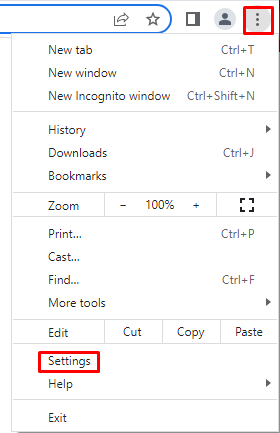
- En la página siguiente, seleccione Privacidad y seguridad en el panel izquierdo.
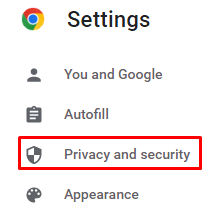
- En el panel derecho, ve a Borrar datos de navegación .
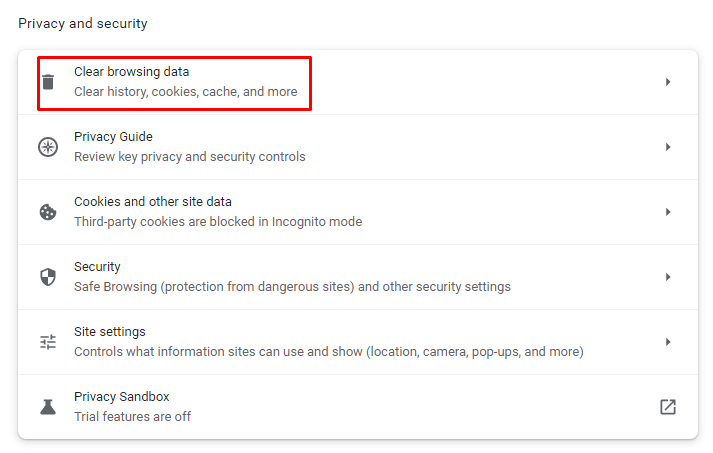
- Cuando se abra una ventana emergente, seleccione todo el contenido que desea eliminar y confirme haciendo clic en el botón Borrar datos .
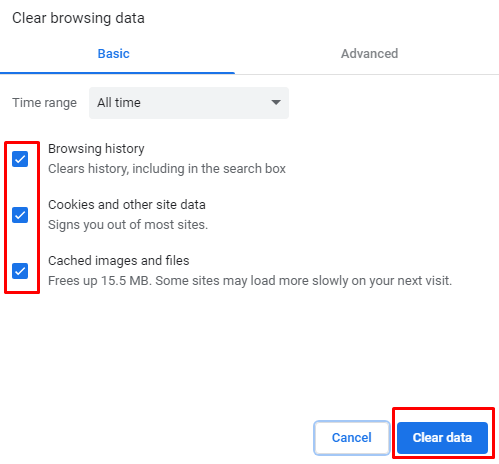
Borrar datos en Mozilla Firefox
- Abra Firefox y vaya al menú de hamburguesas en la esquina superior derecha. Seleccione Configuración en el menú desplegable.
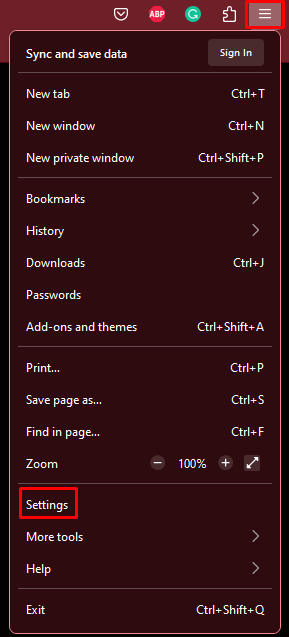
- En el panel izquierdo, seleccione Privacidad y seguridad .
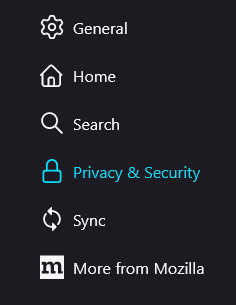
- Desplácese hacia abajo hasta llegar a la sección Cookies y datos del sitio . Haga clic en el botón Borrar datos .
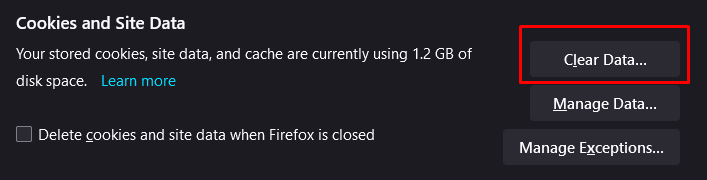
Borrar datos en Microsoft Edge
- Abra el navegador Microsoft Edge. Vaya al menú de tres puntos en la esquina superior derecha y seleccione Configuración en el menú desplegable.
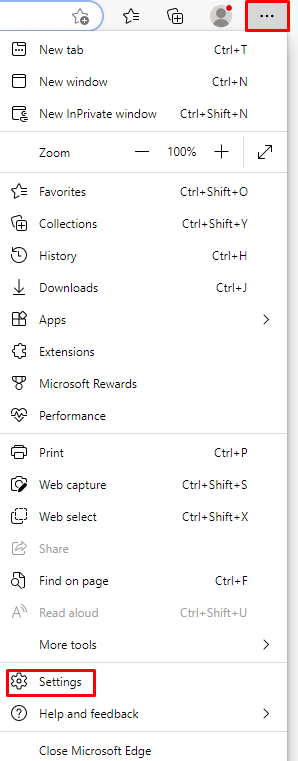
- En el panel izquierdo, seleccione Privacidad, Búsqueda y Servicios .
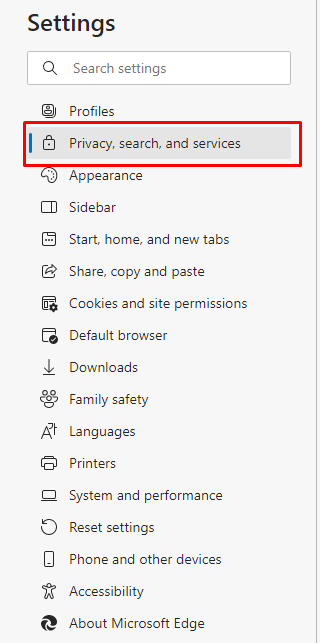
- En el panel derecho, desplázate hasta Borrar datos de navegación . Seleccione el botón Elegir qué borrar .
- Cuando se abra una ventana emergente, haga clic en el menú desplegable Intervalo de tiempo y seleccione Todo el tiempo .
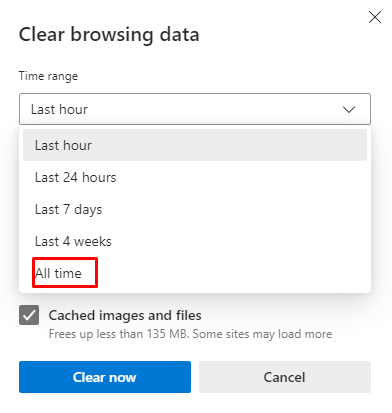
- Seleccione Historial de exploración , Historial de descargas , Cookies y otros datos del sitio e Imágenes y archivos en caché para borrar. Luego haga clic en el botón Borrar ahora para ejecutar.
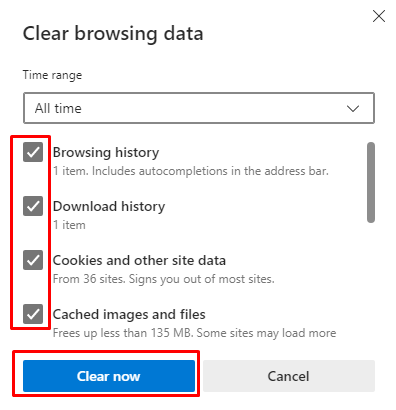
10. Quitar las extensiones del navegador
Varias extensiones de navegador hacen que nuestros motores de búsqueda sean más personalizados y agradables. Pero a veces, estas extensiones pueden interactuar con algunos de los sitios web de forma impredecible.
Deshabilitar o eliminar las extensiones de su navegador web debería solucionar sus problemas con Facebook. Veamos cómo hacerlo en tres navegadores ya mencionados.
Borrar extensiones de navegador en Google Chrome
- Abre el navegador y ve al menú de los tres puntos. Seleccione Más herramientas . Luego Extensiones .
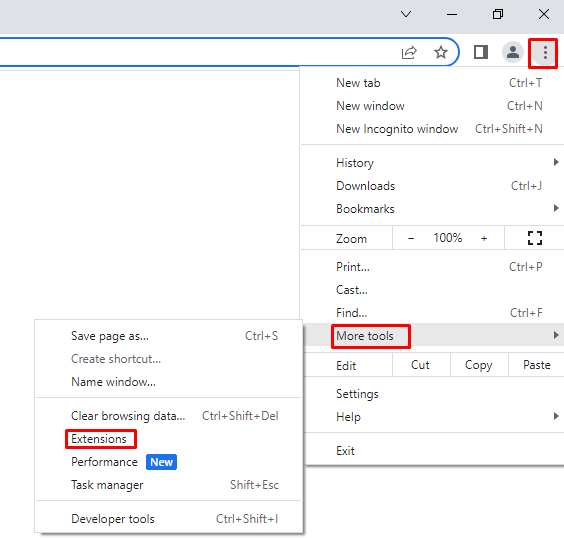
- Se abrirá una nueva ventana que muestra todas las extensiones que instaló. Para deshabilitar las extensiones, simplemente desactívelo. Para eliminarlo, seleccione Eliminar .
Limpiar las extensiones del navegador en Mozilla Firefox
- Abra el navegador y vaya a un menú de hamburguesas. Seleccione Complemento y Temas en el menú desplegable.
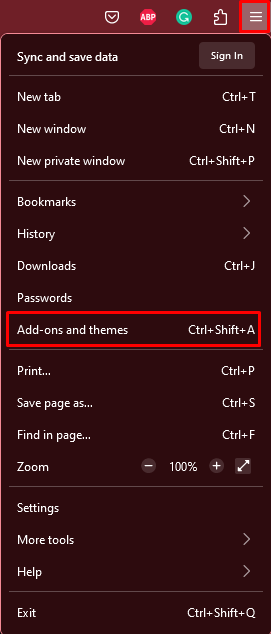
- En el panel izquierdo, seleccione Extensiones .
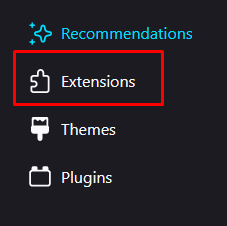
- Para deshabilitarlos, desactive la extensión. Para eliminarlos, haga clic en los tres puntos junto al interruptor de palanca y seleccione Eliminar .
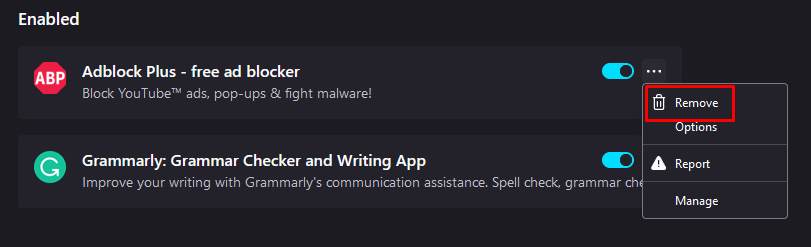
Borrar extensiones de navegador en Microsoft Edge
- Abra el navegador Edge y vaya al menú de tres puntos. Seleccione Extensiones .
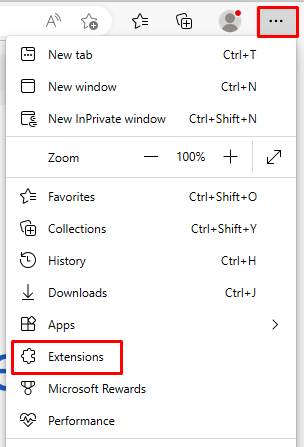
- Se abrirá una ventana emergente con una lista de todas las extensiones instaladas. Aquí puedes desactivarlos, o hacer clic en los tres puntos y seleccionar Eliminar de Microsoft Edge .
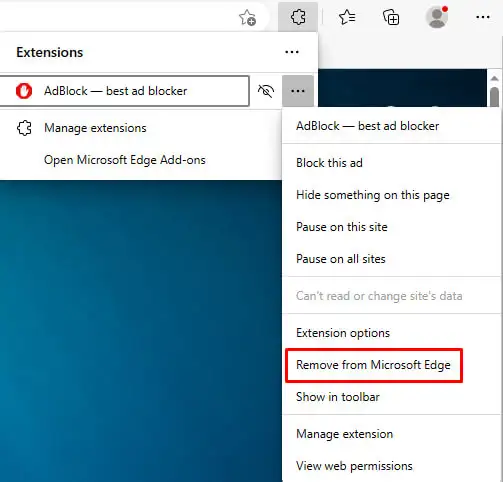
Con un poco de solución de problemas y experimentación, debería poder resolver la mayoría de los problemas de publicación de Facebook rápidamente y sin demasiado esfuerzo. Recuerde que la clave para resolver la mayoría de los problemas técnicos suele ser prueba y error.
